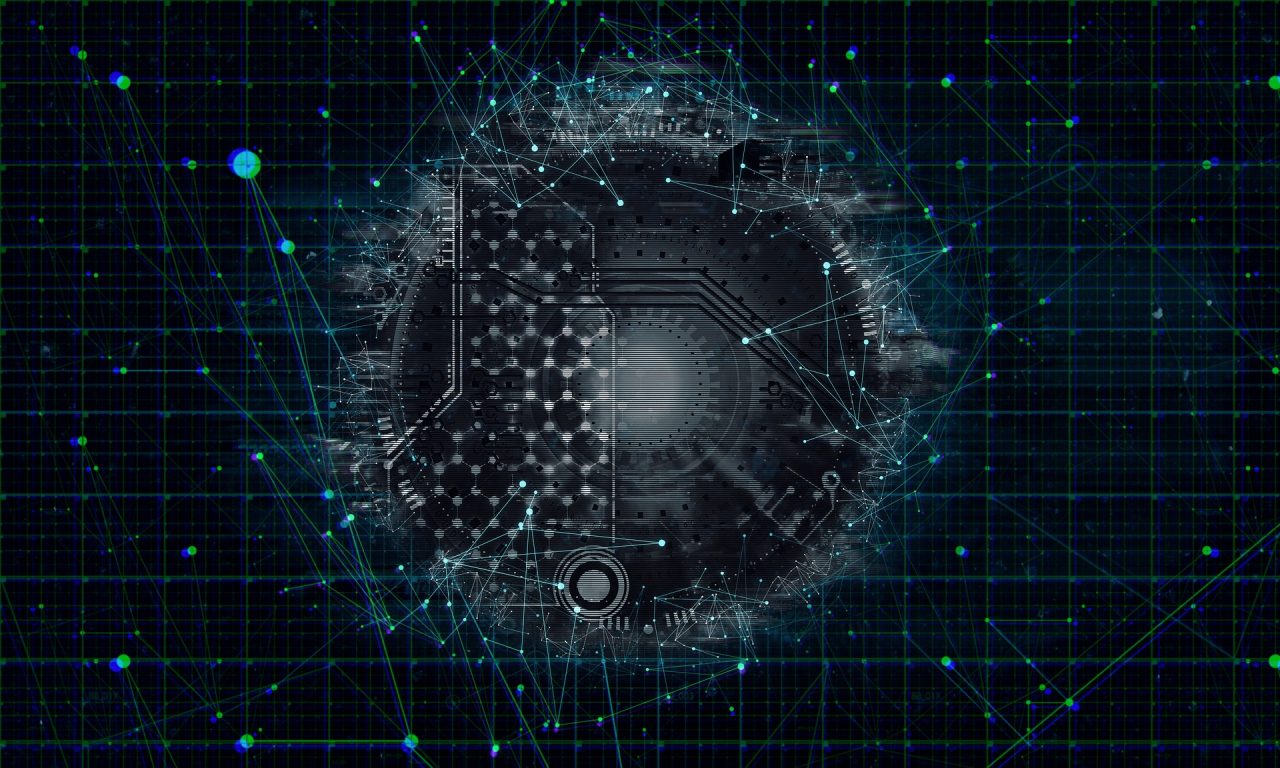MOUNTAIN SERIES 優先アラート マニュアル
概要
MOUNTAIN SERIESのシグナルを取得して、複数通貨ペアで同時にシグナルが発生した場合、指定した優先順位で上位通貨ペアのみのアラートを発生させるためのインジケーターです。
アラート発生タイミングは、足が確定した瞬間のみとなります。
同一環境・同一パラメーターで使用しても凍結防止のためのシステムにより発生するシグナルが異なる場合が御座います。
同時にアラートが出るのは2つの通貨ペアまでの制限付き。(凍結予防)
更に一部シグナルにランダム性を持たせ、同一環境・同一設定でもシグナルが完全一致しないようになっております。(凍結予防)
※通貨ペア毎に取引時間を設定する必要があります。
※自動売買ソフトはアラート取得型のもの以外は対応しておりません。
通常のシグナルインジケーターとは使用方法が異なるため本マニュアルをよく読み、十分に動作確認を行ってからご利用ください。
導入方法
MT4へインストール
インストールするものはex4ファイルのみです。(MQL4フォルダ内の、Indicatorsフォルダへ)
MT4へデータの挿入が終わりましたらMT4の再起動を行って下さい。
インジケーターをチャートに挿入し表示させてください。

※挿入時DLLの使用を許可していないとエラーになりますのでご注意ください。
正常に挿入されている場合、チャート画面左上に『Auth:OK』と表示されます。

各種設定方法
優先アラートインジケーターのチャートへの挿入
優先アラートを使用する場合は1つのチャートにインジケーターを挿入すれば他通貨ペアも同時に監視してアラートを発生させます。
必ず挿入するチャートは1つのみにして下さい。(通貨ペア・時間足は問いません)
誤って複数チャートに挿入すると挿入したチャートの数だけ同じアラートが発生してしまいます。
チャート左上にアラートの優先順で通貨ペア名が表示されますが、
「[USDJPY]使用不可」
のような表示が出た場合は、
・パラメーターに入力している通貨ペア名が間違っている、MT4の通貨ペア名と相違がある、MT4の対応していない通貨ペアを入力している可能性が御座います。
初めて使用する通貨ペアの場合はチャートデータがMT4内に無く上記の表示になる場合が御座いますが、その場合はMT4の再起動で改善されます。
パラメーターの設定
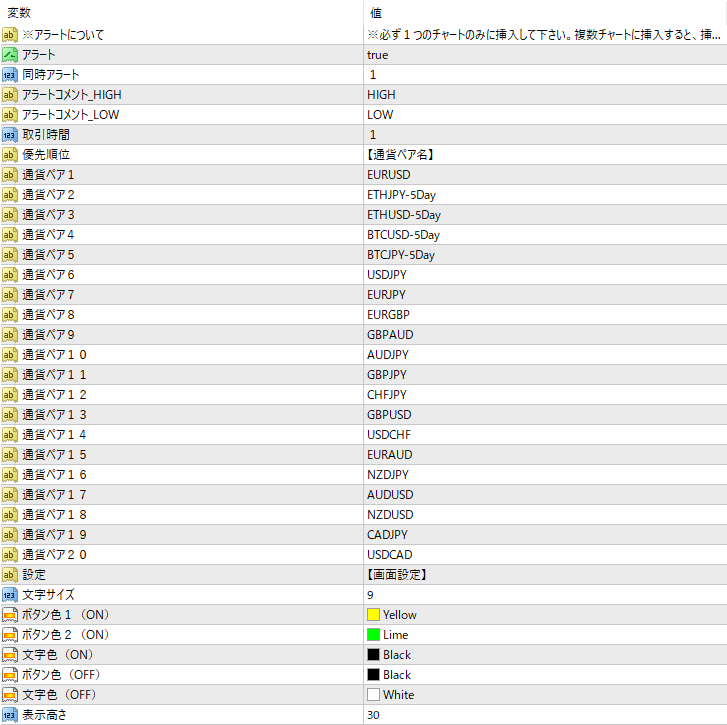

●取引モード:(2022.6追加機能)シグナルのロジックがパラメーターより変更できます。
ロジックの違い等は商品説明等をご確認ください。
●アラート:アラートのオンオフ
※アラートを使用する場合は必ず1つのチャートのみに挿入して下さい。複数チャートに挿入すると、挿入した数同じアラートが発生します。
●同時アラート:同時に発生させるアラートの最大数。(上限2)
●アラートコメント:HIGH、LOWサインのポップアップアラートに表示されるコメントを指定できます。
●取引時間:呼び出しする取引時間1、2を選択。(基本的に1のままで問題ありません)
次項の画面操作・設定で説明があります。
●通貨ペア1~20:通貨ペア名(優先順位順)
MT4に表示されている通貨ペア名と同一にして下さい。
初期値の通貨ペア名はTITAN FXの通貨ペア名を使用しております。
初期値の通貨ペア優先順位は2021.1~2021.11までの勝率順に設定しております。
使用しない通貨ペアの欄は空白にして下さい。通貨ペア名が空白の欄は計算しません。
画面操作・設定
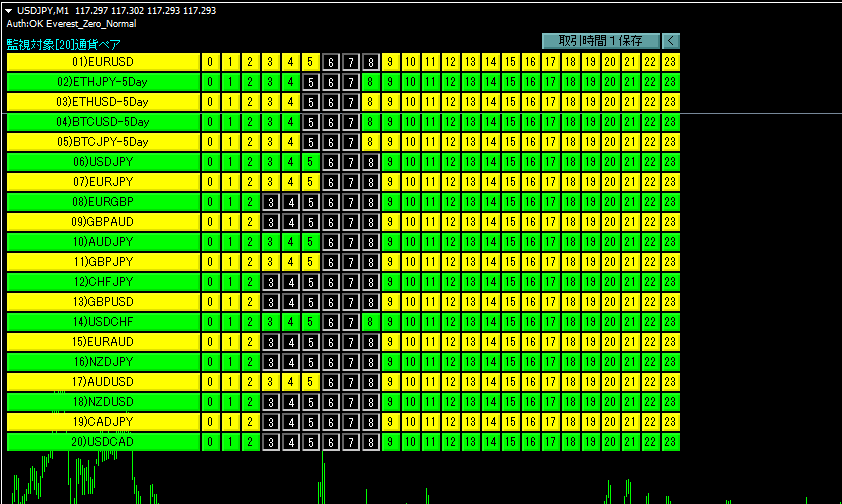
通貨ペア名・順番はパラメーターにて設定を行います。
チャート画面での設定は主に取引時間の設定です。
初期値では黄色・緑色のボタンはアラートが有効になっている時間です。(黒がアラートOFF)
操作方法に関しては画面上の該当する時間ボタンをクリックしてON・OFFの切替です。
通貨ペア名をクリックすると一括ON・OFFです。
パラメーター『取引時間』の説明
右上部の「取引時間1保存」ボタンで現在の時間設定が保存されます。
インジケーターの再挿入時やMT4再起動時に自動的に設定が呼び出されます。
1・2の2つ取引時間が設定できます。
1・2どちらを呼出保存するかはパラメーターにて設定致します。
「<」はチャート画面上のボタンの非表示(表示)ボタンです。
設定する際の基準時間は日本時間(ローカルPC時間)です。
MT4の時間ではないのでご注意ください。
取引時間は正確に入力してください。
時間内の通貨ペアの中から優先順でアラートを発生させますので、時間を誤ってしまいアラート時に営業時間外の通貨ペアが入っていると営業時間外の通貨ペアのアラートが発生してしまう可能性が御座います。
MOUNTAIN SERIESのアラート発生時間は全て00分になりますので、8:00のアラートが不要な場合は8をOFFにして下さい。
おすすめ自動売買ソフトの設定
TeamREIで稼働しているAMT(自動売買ソフト)の設定を参考にご紹介いたします。
AMTの使い方・購入方法 バイナリーオプション自動売買ツール(AMT)簡易マニュアル REI-FX&BOからの購入で【AutoMultiTrader】が最安値で購入可能です! AMTはMT4のアラートを認識して、[…]
MOUNTAIN SERIES共通
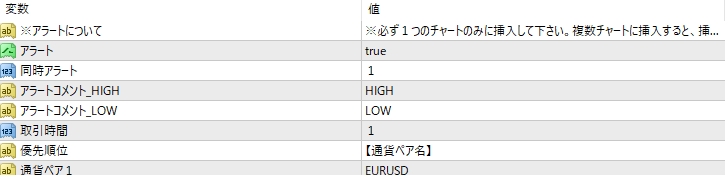
インジケータ―パラメーター設定
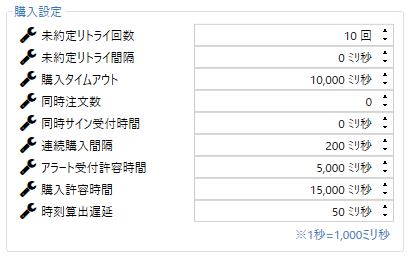
AMT詳細設定⇒購入設定
上記AMTの購入設定は、同時に出るシグナルやレート変動時のシグナルを出来る限り取りこぼさずエントリー出来るように意識して行っておます。PC・通信環境等で調整が必要な項目です。TeamREIでも状況により設定を調整しながら稼働しています。
優先アラートインジケーターMT4挿入状況(20通貨ペア監視)
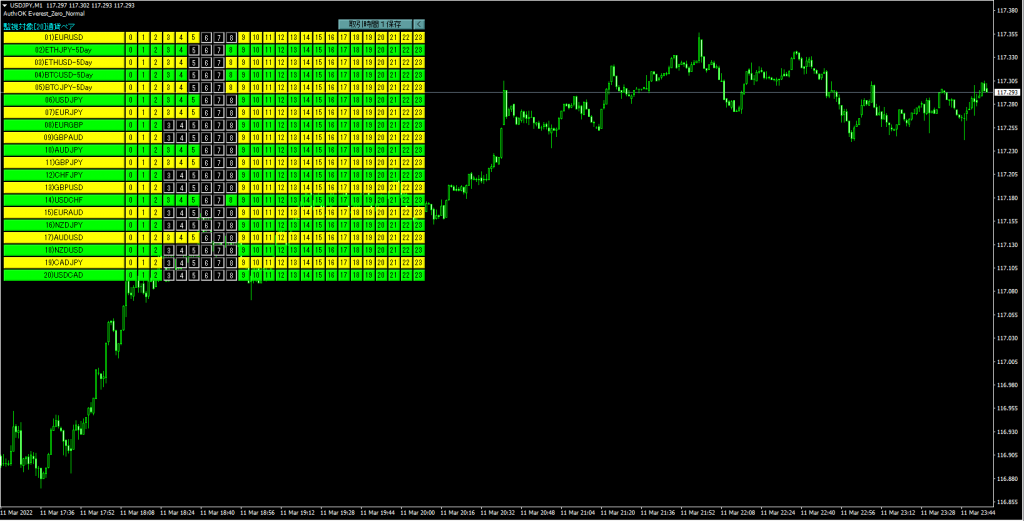
MT4画面
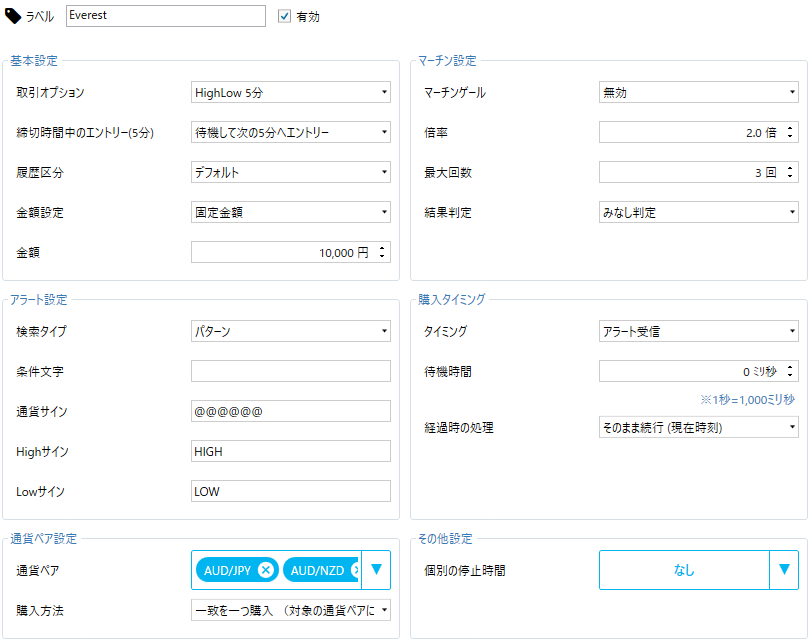
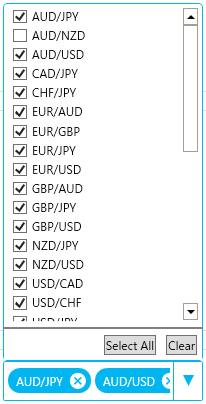
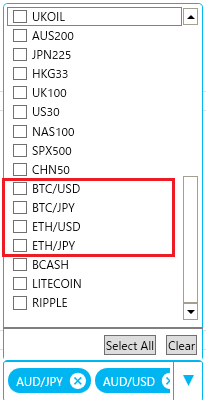
16通貨ペアAMTアラート設定
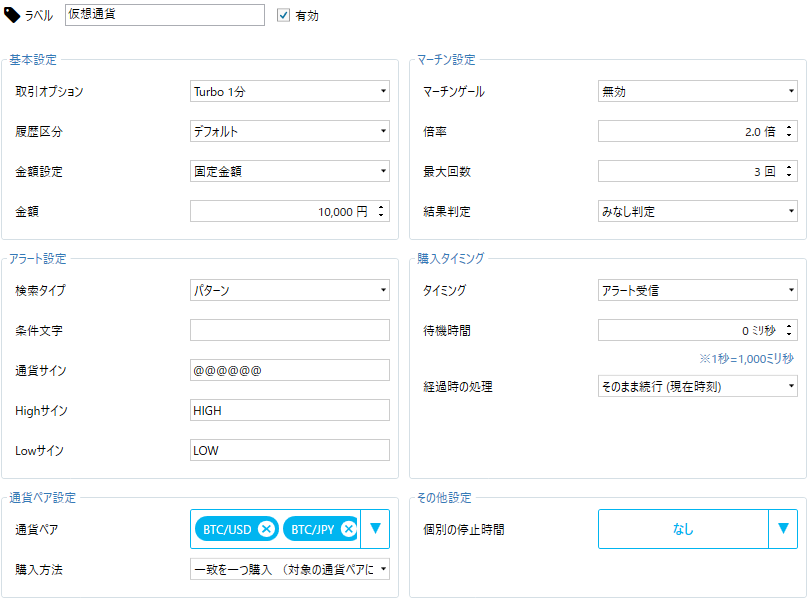
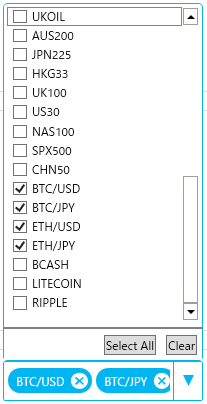
仮想通貨4通貨ペアAMTアラート設定
Everest_Zeroの場合は16通貨ペアと仮想通貨4通貨ペアの取引オプションが異なるため、アラート設定を2つ作成する必要があります。
アラートコメント(High・Lowサイン)は同一の為、AMT通貨ペア設定で通貨ペアを制限して区別して下さい。
※注意事項※
●※必ず設定を確認してください。設定しないとシグナルが乱れる・本来のタイミング以外でシグナルが発生してしまう可能性があります。
※ご利用前に必ずMT4の設定をご確認ください。
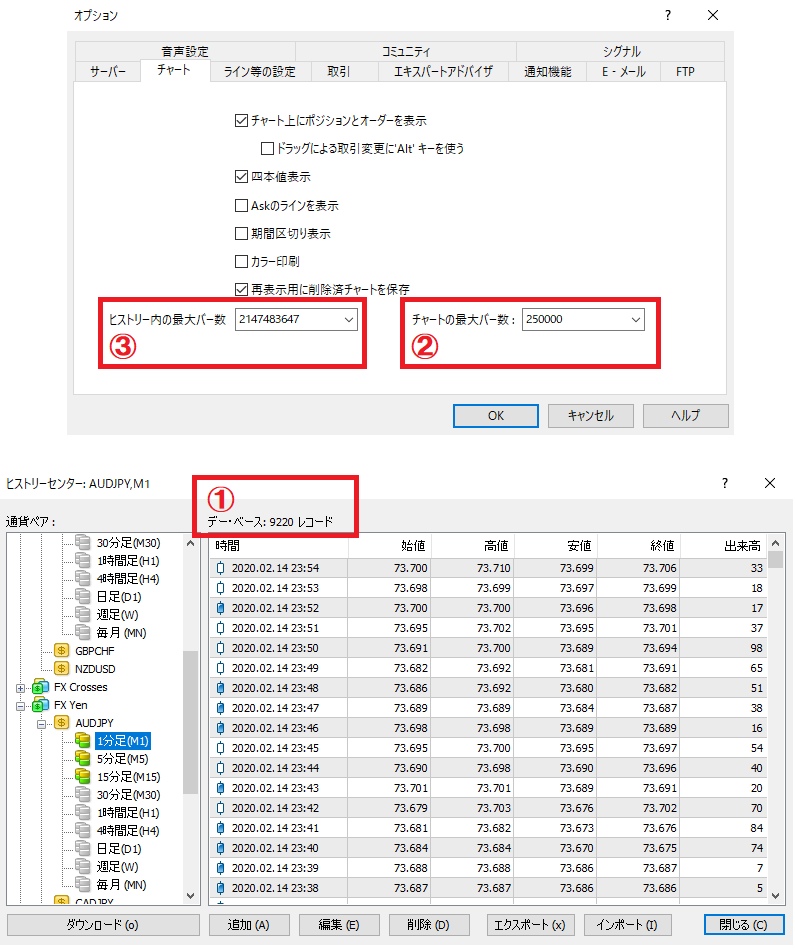
①~③の数値を確認、設定をして下さい。
①(レコード)PCに保存されているチャートのバー数 ※1分足(1M)
確認方法:MT4上部メニューバー → ツール → ヒストリーセンター → 1分足を確認
②(チャートの最大バー数)チャート画面に表示できる最大バー数
確認方法:MT4上部メニューバー → ツール → オプション → チャート
③(ヒストリー内の最大バー数)PCに保存できるチャートの最大バー数
確認方法:MT4上部メニューバー → ツール → オプション → チャート
上記3つの数値を、
① < ② < ③
小さい順に①~③になるようにして下さい。
①の数値が「12020/9220」の様に/が入って表示されている場合、修正しないと正常なシグナルが出ません。
連続してシグナルが発生したり大きな損失が発生する可能性が御座います。
直ぐに下記を実行からインジケーターを使用してください。
この中で変動する数値は①です。①のPCに保存されているチャートのバー数はMT4を稼働させていく分、増えていきます。
①のPCに保存されているチャートのバー数が②のチャート画面に表示できる最大バー数を超える前に、定期的に①を削除する必要があります。(又は②と③の数値を最大数値にしても良いですが、PCのスペックによっては重くなります)
上記参考画像の数値は②・③ともに推奨数値ですが、こちらの数値で稼働させると半年に1度①のPCに保存されているチャートのバー数の削除をすれば不具合なく稼働できます。
【PCに保存されているチャートデータの削除方法】
①MT4メニューバー → ファイル → データフォルダを開く → 「history」を開く
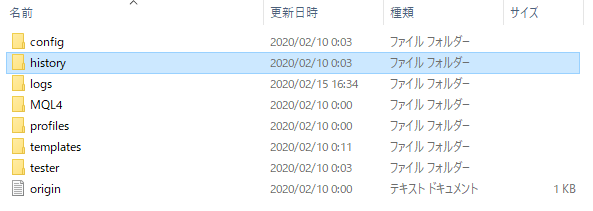
②使用しているサーバー名のフォルダを開く
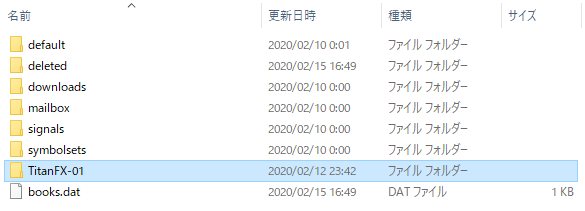
③たくさんある「.hst」ファイルを削除する
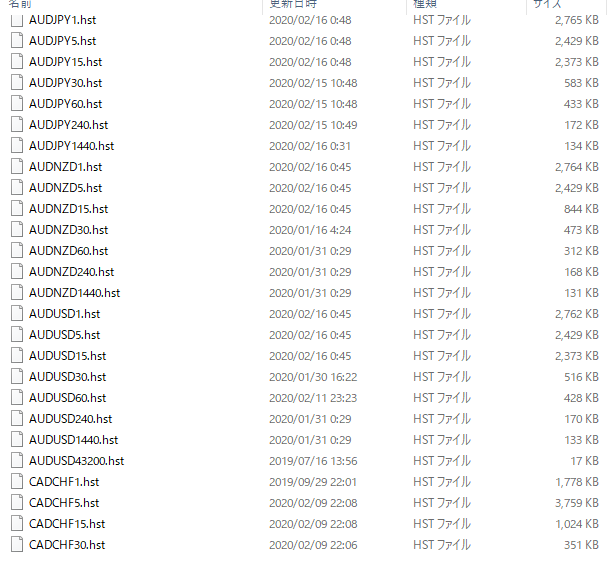
④再起動を行えば、完了です。※再起動する前に表示されているチャートを全て閉じておかないと、表示されている通貨ペアのデータは消えません。
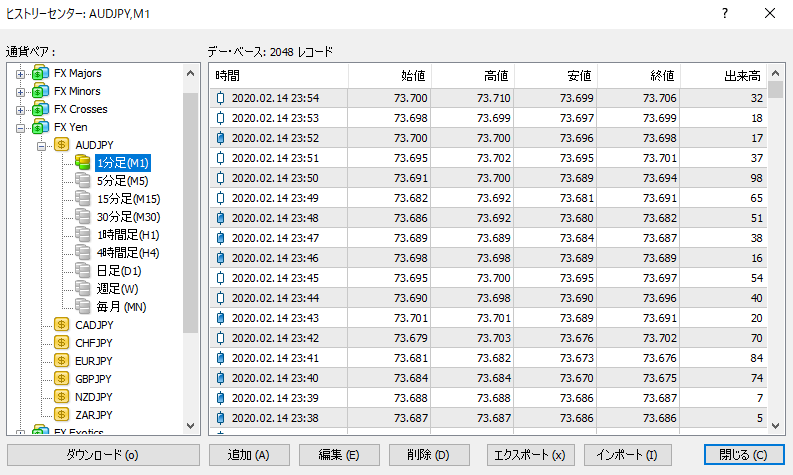
●※MT4起動時のシグナルについて
インジケータ―をチャートに挿入している状態でMT4を起動した時、未表示チャート読み込むためご利用環境によりごく稀に誤シグナルが発生してしまう可能性が御座います。
自動売買ソフト等をご利用の場合、MT4起動時の誤シグナルでのエントリーを防ぐため先にMT4を起動しておくことをお勧めいたします。
●正常稼働のために
MT4を継続して起動させている場合は、一週間に1回程度のMT4の再起動をお勧めいたします。
●MT4を使用するPCの時間設定について
本インジケーターはお使いのPCの設定時間を使用します。
PC時間にズレがあるとシグナルにもズレが生じます。
定期的な時刻の同期、若しくはアプリ等で正確な時刻を維持して頂くことをお勧めいたします。
●ご利用環境での十分な稼働テストを行い、ご利用して下さい。
何らかの不具合がありましたら、お手数をお掛けしますが不具合状況の詳細をご連絡ください。
不具合修正を行います。